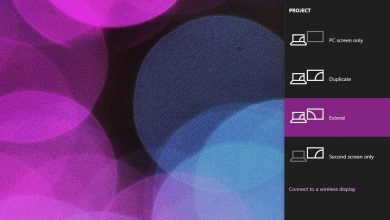Historique Google: supprimez-le facilement et en toute sécurité
L’histoire de Google est un aperçu de votre monde intérieur, de vos motivations et de vos comportements. Et en tant que tel, vous ne voudrez peut-être pas que votre journal numérique Google crie son contenu à quiconque se penche par-dessus votre épaule au mauvais moment.
Vous pouvez gérer cet historique sensible quel que soit le navigateur que vous utilisez, de Chrome à Firefox en passant par Apple Safari , mais les étapes sont toutes un peu différentes. Et gardez à l’esprit que si vous avez plusieurs appareils, vous devrez peut-être répéter certains de ces processus afin que votre presse-agrumes principal ne sache pas que vous avez, par exemple, recherché une bague de fiançailles en ligne.
Voici comment afficher et supprimer votre historique sur plusieurs navigateurs. Nous allons commencer par Chrome, qui est fabriqué par Google. Google est désormais un moteur de recherche tellement omniprésent et puissant que les produits de l’entreprise, comme le navigateur Chrome, enregistrent vos recherches précédentes en les synchronisant sur vos différents appareils (ordinateur portable, smartphone, tablette). Cependant, une fois que vous supprimez l’historique d’un appareil, il le supprimera de tous les appareils. Ces étapes permettront également d’éliminer les recherches effectuées avec d’autres moteurs de recherche.
Dans Google Chrome
Cliquez ou appuyez sur l’icône de menu avec trois points en haut à droite de la fenêtre du navigateur.
Cliquez ou appuyez sur Historique> Historique (CTRL + H).
Sur le côté gauche, faites défiler jusqu’à Effacer les données de navigation. Une boîte apparaîtra vous demandant combien d’historique vous souhaitez supprimer.
Si vous souhaitez effacer tout l’historique, cliquez également sur les cases pour les cookies et autres données du site et pour les images et les fichiers mis en cache. Cliquez ensuite sur Effacer les données. Cela effacera les recherches précédentes.
Vous pouvez également empêcher Chrome d’effectuer automatiquement des recherches à l’avenir. Dans Paramètres, (il peut également être trouvé en appuyant sur les trois points en haut à droite du navigateur), cliquez sur Synchroniser et les services Google et faites défiler jusqu’à Autres services Google. Dans Autres services Google, recherchez Recherches et URL de saisie semi-automatique et désactivez cette option (sur la gauche).
Si vous devez supprimer l’historique de votre mobile, appuyez sur les trois points puis sur Historique. Cliquez sur Effacer les données de navigation, puis sur Effacer les données.
Supprimer l’historique Google dans Firefox
Cliquez ou appuyez sur l’icône de menu à trois lignes en haut à droite de la fenêtre du navigateur.
Cliquez sur l’icône Bibliothèque dans le menu déroulant.
Cliquez sur l’icône Historique qui apparaît dans le menu déroulant de l’onglet Bibliothèque.
Accédez à la barre latérale Afficher l’historique. Vous verrez des options allant de «Aujourd’hui» à «Plus de 6 mois».
Faites un clic droit sur l’option souhaitée et appuyez sur Supprimer.
Pour les mobiles, appuyez sur l’icône de menu à trois barres en haut à droite du navigateur, puis appuyez sur Paramètres.
Appuyez sur Rechercher, faites défiler vers le bas, puis désactivez la case à cocher Afficher l’historique de recherche.
Pour Safari (bureau)
Appuyez sur le menu Safari, puis cliquez sur l’onglet Historique.
Cliquez sur Effacer l’historique et les données du site Web.
Dans le menu déroulant, choisissez la période que vous souhaitez supprimer (probablement toute l’historique).
Cliquez sur Effacer l’historique.
Pour Safari (mobile)
Accédez à l’icône des paramètres sur l’écran d’accueil.
Faites défiler jusqu’à Safari.
Appuyez sur Effacer l’historique et les données du site Web.
Gardez à l’esprit que ce processus supprime toutes les données de navigation, ainsi que les cookies du navigateur.
Pour Internet Explorer
Cela dépendra de la version que vous utilisez. Pour les anciennes versions:
Cliquez sur le bouton Favoris (l’icône en forme d’étoile) dans le coin supérieur droit.
Sélectionnez l’onglet Historique et cliquez sur la façon dont vous souhaitez afficher votre historique (date, site, etc.)
Cliquez avec le bouton droit sur ce que vous souhaitez supprimer et sélectionnez l’option Supprimer.
Pour IE 10 ou 11
Cliquez sur le bouton Outils (la roue).
Sélectionnez Sécurité, puis Effacer l’historique de navigation.
Cela vous donnera plusieurs options pour supprimer les fichiers, les cookies et l’historique.
Pour supprimer l’activité de recherche de Google Maps, YouTube et d’autres produits Google:
Sur votre ordinateur:
Accédez à votre compte Google ( https://myaccount.google.com/ )
Faites défiler le panneau de gauche et cliquez sur Données et personnalisation.
Sous «Activité et chronologie», cliquez sur Mon activité.
Dans le volet gauche, cliquez sur Supprimer l’activité par.
Sélectionnez la date ou l’heure à supprimer et cliquez sur Supprimer.
Effacer l’historique Google sur votre téléphone / tablette Android
Ouvrez l’application des paramètres de votre appareil sur Google ou cliquez sur l’icône Google sur l’écran principal de votre téléphone.
Cliquez sur Compte Google ou Gérez votre compte (selon la façon dont vous êtes arrivé au compte)
Cliquez sur Gérer vos données et personnalisation
Sous Activité et heure, cliquez sur Mon activité
A droite de la barre de recherche, cliquez sur les trois points et sélectionnez Supprimer l’activité par
Sélectionnez la date ou l’heure à supprimer et appuyez sur Supprimer.
Effacer l’historique Google sur votre iPhone / iPad
Ouvrez l’application Gmail. Si vous n’utilisez pas Gmail, accédez à https://myaccount.google.com/)
Cliquez sur Menu (trois barres), puis sur Paramètres, puis sur votre compte et sur Gérer votre compte Google.
En haut, cliquez sur Données et personnalisation
Allez dans «Activité et chronologie», cliquez sur Mon activité
En haut à droite de la page, cliquez sur les trois points et sélectionnez Supprimer l’activité par
Sélectionnez la date ou l’heure à supprimer et appuyez sur Supprimer.
Vous savez maintenant comment supprimer l’historique Google d’une manière très simple, rapide et sécurisée. Cela ne prend que quelques minutes.